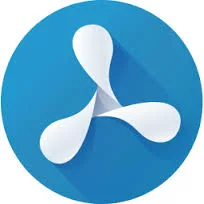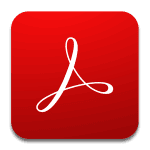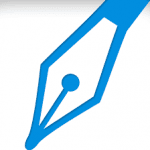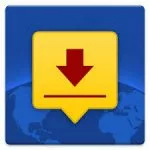Unterschreiben von Dokumenten am Smartphone
Mit dem Smartphone ist man unterwegs dank zahlreicher praktischer Apps heutzutage recht gut ausgerüstet. Gerade als Unternehmer oder Arbeitnehmer im Außendienst ist das auch wirklich notwendig und erleichtert die Arbeit sehr. Wenn man gerade beim Kunden oder Geschäftspartner vor Ort ist, kann es beispielsweise immer wieder auch vorkommen, dass man eine Unterschrift auf einem Lieferschein, einem Zeitnachweis oder einem anderen Dokument benötigt. Oft hat man dieses Dokument dann aber nur als PDF am Smartphone parat. Was also tun?
Unterschreiben von PDF Dokumenten geht auch am Smartphone
Für das Unterschreiben auf PDF Dokumenten von unterwegs gibt es Apps für iOS und Android wie den PDF Viewer von PSPDFKit.
Mit dieser App können Sie jedes PDF-Dokument öffnen und darin unterschreiben. Dafür verwenden Sie ganz einfach Ihren Finger. Die Unterschrift können Sie dann auch individuell anpassen, beispielsweise die Größe oder die Schriftfarbe verändern. Danach speichern Sie das Dokument einfach ab oder schicken es gleich per Email an den Kunden und das Büro.
Weitere Apps zum Unterschreiben von PDF Dokumenten am Smartphone
Beispiel: Leistungsnachweis vom Kunden am Smartphone unterschreiben lassen
Ein typisches Beispiel ist der Leistungsnachweis beim Kunden. Wenn Ihre Mitarbeiter einen Kundenauftrag abgeschlossen haben, ist es von Vorteil sich die Unterschrift des Kunden gleich geben zu lassen. Das spart Zeit und beschleunigt die Abrechnung.
Wenn Ihre Mitarbeiter die Auftrags- und Arbeitszeit zum Beispiel mit der timr Zeiterfassung am Smartphone aufzeichnen, kann der Kunde den Abschlussbericht gleich am Mobilgerät unterschreiben.
Nutzen Sie digitale Zeiterfassung als Basis für Ihre Leistungsverrechnung
Es gibt dafür viele, auch kostenlose, Apps. Wir zeigen Ihnen hier in der PDF Viewer App, wie Sie einen timr Projektzeitbericht am iPhone unterschreiben lassen können. Natürlich ist das analog auch am Android möglich. Gehen Sie dabei folgendermaßen vor:
1.) Wenn Sie in timr einen Projektzeitbericht erstellt haben, gehen Sie danach oben rechts auf den ‘Teilen’ Button mit dem Pfeil. Hier wählen Sie “Nach PDF Viewer kopieren”.
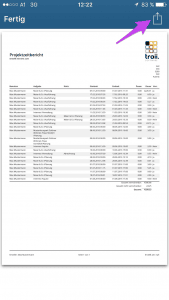
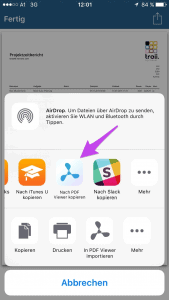
2.) Der Projektzeitbericht wird nun automatisch in der App PDF Viewer geöffnet. Wählen Sie hier in der Menüleiste das Symbol für die Bearbeitung (Textfeld mit Stift) aus.
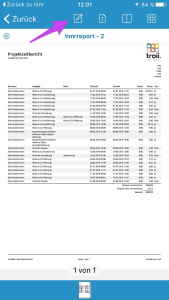
3.) Sie sind nun im Bearbeitungsfenster, wählen Sie hier im Menü oben das Textfeld Symbol aus. Bleiben Sie etwas länger auf diesem Symbol, sodass sich eine weitere Symbol-Auswahl öffnet. Hier wählen Sie das Füllfedersymbol.
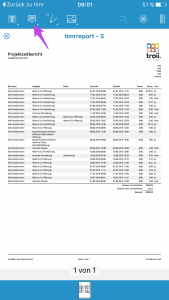
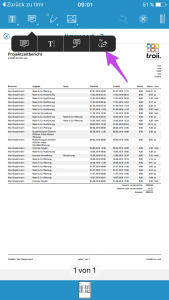
4.) Für sich selbst können Sie nun mit „Meine Unterschrift“ die eigene Unterschrift abspeichern. Sie wird hinterlegt und kann dann jederzeit in einen Bericht eingefügt werden. Einen Kunden, oder Geschäftspartner, können Sie über „Einmalige Unterschrift“ am PDF Dokument unterschreiben lassen. Die Unterschrift wird in das Dokument eingefügt. Sie können diese dort an den vorgesehen Platz schieben und bearbeiten. Ihre Änderungen werden automatisch gespeichert.
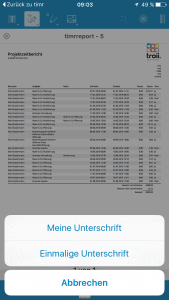
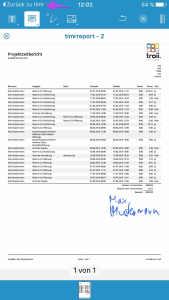
5.) Sie können nun den PDF Bericht auch exportieren und beispielsweise als Mail versenden. Weiters können Sie über „zurück zu timr“ am linken oberen Bildschirmrand auch unmittelbar in die timr App zurückgehen.